win11蓝牙连接界面变成了英文 Win11蓝牙设置界面变成外语如何解决
更新时间:2024-02-15 13:50:29作者:xiaoliu
近日不少Win11用户反馈称,他们在使用蓝牙设备时遇到了一个令人困惑的问题——蓝牙连接界面以及蓝牙设置界面突然变成了外语,对于大部分用户来说,这无疑增加了操作的难度和不便。面对这一突发情况,我们应该如何解决呢?在本文中我们将探讨一些简单而有效的方法,帮助用户重新将Win11蓝牙连接界面和蓝牙设置界面恢复为中文,以便更好地使用蓝牙设备。
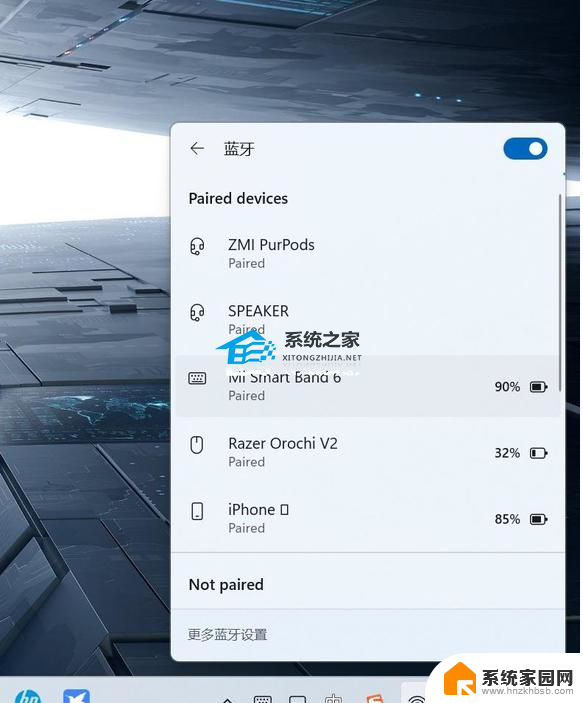
方法一
1. 点击开始菜单,打开设置,点击Windows 更新。
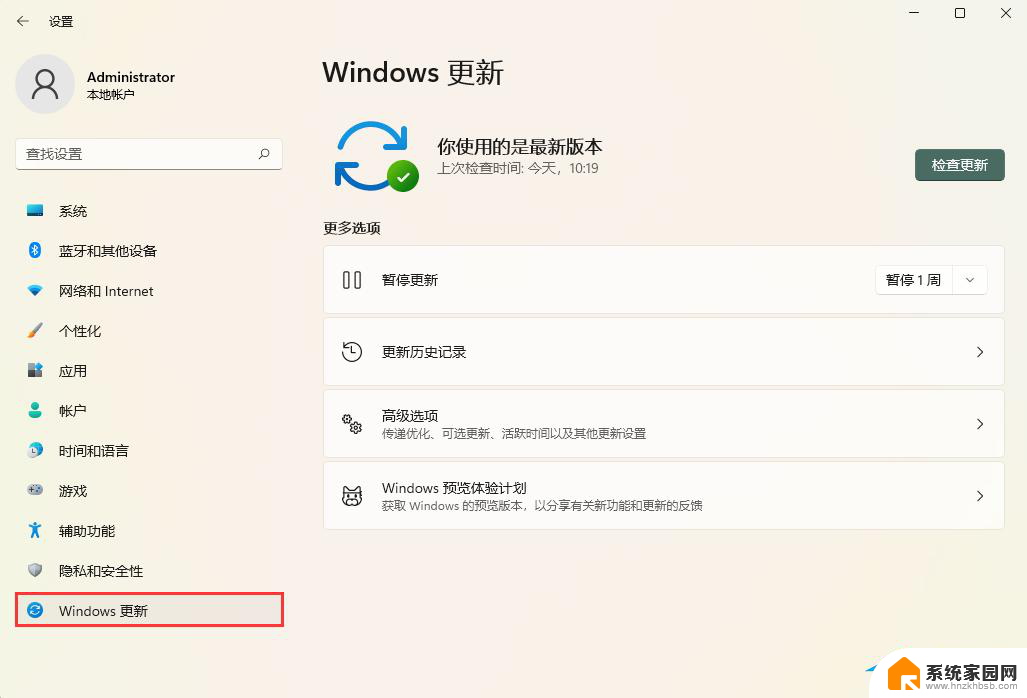
2. 单击更新历史记录。
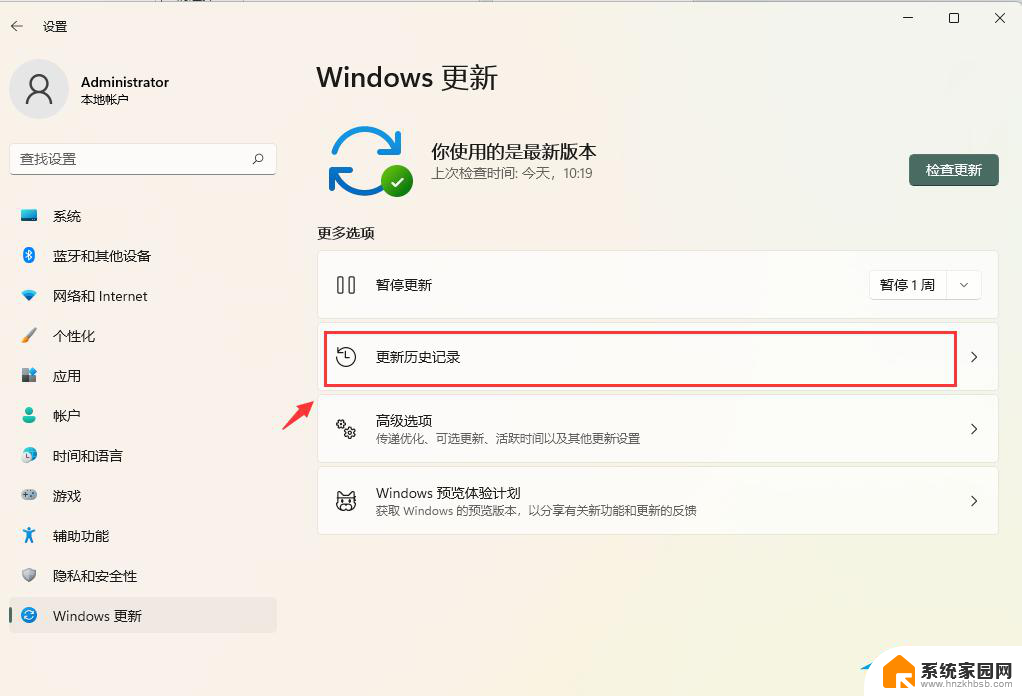
3. 点击“卸载更新“。
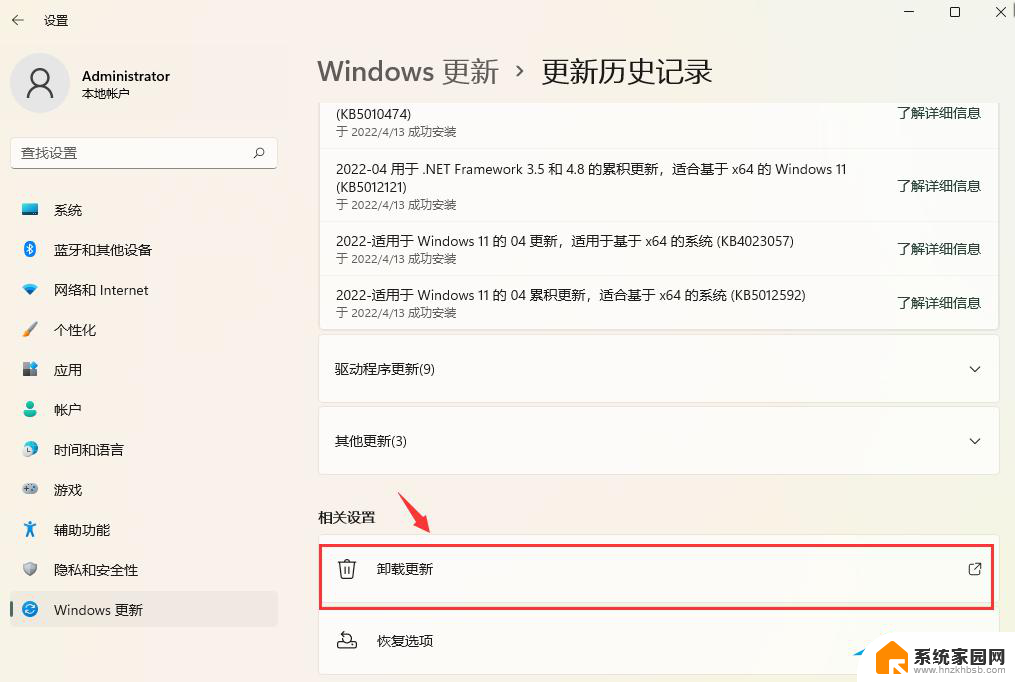
4. 选择想要卸载的更新补丁,右键点击它然后卸载就可以了。
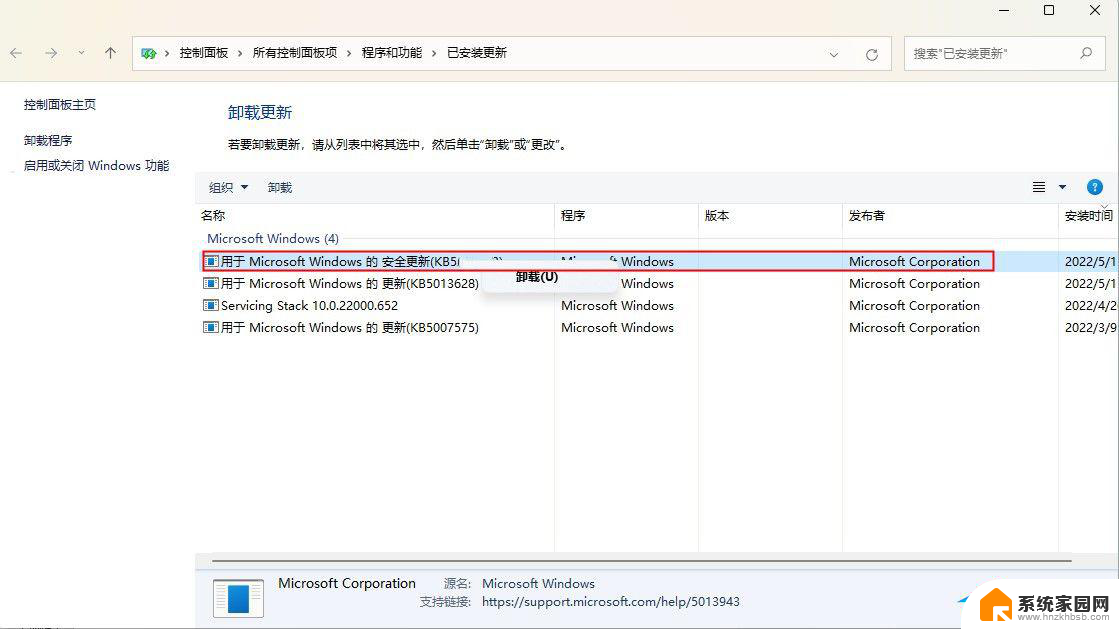
5. 重新启动。
Windows11系统卸载掉有问题的更新补丁以后,就恢复正常了。
方法二
1. 用鼠标右键点击开始图标,弹出隐藏菜单。点击Windows终端(管理员)。或者点开始菜单,上方搜索框输入cmd。选择以管理员身份运行,打开命令提示符。这都可以。
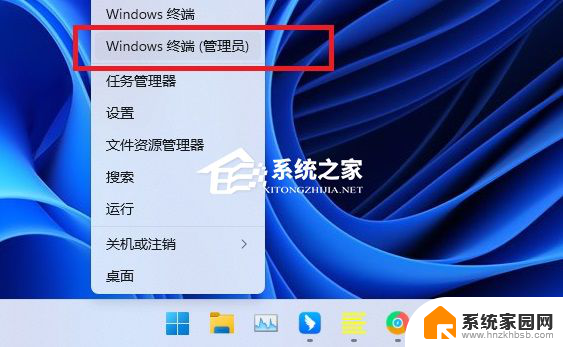
2. 输入命令并回车。
wusa /uninstall /KB:5023706
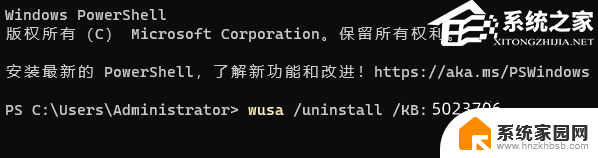
以上是win11蓝牙连接界面变成英文的全部内容,如果还有不清楚的用户,可以参考以上步骤进行操作,希望对大家有所帮助。
win11蓝牙连接界面变成了英文 Win11蓝牙设置界面变成外语如何解决相关教程
- win11界面怎么设置成win10界面 win11如何设置成win10界面
- win11蓝牙不能连接 win11蓝牙设备无法连接怎么解决
- win11语言改为英文 Win11系统怎么设置英文界面
- win11蓝牙音箱连接后断开 win11蓝牙连接不稳定的解决方法
- win11如何变成中文 如何在Win11系统中设置中文语言
- win11系统变成黑白界面 Win11黑白屏频繁出现怎么办
- win11添加蓝牙耳机 Win11连接蓝牙耳机步骤详解
- win11电脑连不上蓝牙耳机 Win11蓝牙耳机无法使用的解决方案
- win11蓝牙连不上耳机 Win11蓝牙耳机无法识别的解决办法
- win11添加蓝牙无法连接 win11蓝牙无法连接怎么排除故障
- win11打印机脱机怎么恢复正常打印 打印机脱机怎么调整网络连接
- 启动或关闭windows功能在哪打开 WIN11系统如何启用Windows功能
- win11输入法会导致游戏 Win11输入法游戏冲突解决方法
- win11系统怎样开启电脑的高性能模式 Windows11如何设置高性能模式
- win11磁盘格式化失败 硬盘无法格式化怎么修复
- win11多了个账户 Win11开机显示两个用户怎么办
win11系统教程推荐
- 1 win11磁盘格式化失败 硬盘无法格式化怎么修复
- 2 win11多了个账户 Win11开机显示两个用户怎么办
- 3 电脑有时不休眠win11 win11设置不休眠怎么操作
- 4 win11内建桌面便签 超级便签文本添加
- 5 win11红警黑屏只能看见鼠标 win11玩红色警戒黑屏故障解决步骤
- 6 win11怎么运行安卓应用 Win11安卓应用运行教程
- 7 win11更新打印机驱动程序 Win11打印机驱动更新步骤
- 8 win11l图片打不开 Win11 24H2升级后无法打开图片怎么办
- 9 win11共享完 其他电脑无法访问 Win11 24H2共享文档NAS无法进入解决方法
- 10 win11开启smb文件共享 Win11文件夹共享设置步骤